Καρφίτσωμα πλακιδίου από έναν πίνακα εργαλείων σε άλλον πίνακα εργαλείων
ΙΣΕΙ ΓΙΑ: Power BI Desktop
Υπηρεσία Power BI
Ένας τρόπος για να προσθέσετε ένα νέο πλακίδιο πίνακα εργαλείων σε έναν πίνακα εργαλείων είναι να το αντιγράψετε από έναν άλλο πίνακα εργαλείων. Όταν επιλέγετε οποιοδήποτε από αυτά τα πλακίδια, συνδέεται ξανά στο σημείο όπου δημιουργήθηκε, είτε στις Ερωτήσεις και απαντήσεις είτε σε μια αναφορά.
Σημείωμα
Δεν μπορείτε να καρφιτσώσετε πλακίδια από κοινόχρηστους πίνακες εργαλείων.
Προαπαιτούμενα στοιχεία
- Χρειάζεστε απλώς μια δωρεάν άδεια χρήσης Fabric για να επεξεργαστείτε πίνακες εργαλείων στην περιοχή "Ο χώρος εργασίας μου" στον Υπηρεσία Power BI.
- Χρειάζεστε μια άδεια χρήσης Power BI Pro για να επεξεργαστείτε πίνακες εργαλείων σε άλλους χώρους εργασίας στον Υπηρεσία Power BI. Διαβάστε περισσότερα σχετικά με τις άδειες χρήσης Power BI Pro.
- Χρειάζεστε επίσης τουλάχιστον έναν ρόλο Συμβάλλοντα σε αυτόν τον χώρο εργασίας. Διαβάστε περισσότερα σχετικά με τους ρόλους σε χώρους εργασίας.
- Εάν θέλετε να ακολουθήσετε τις οδηγίες, λάβετε το δείγμα ανάλυσης δαπανών IT στον Υπηρεσία Power BI.
Καρφίτσωμα πλακιδίου σε άλλον πίνακα εργαλείων
Ανοίξτε τον πίνακα εργαλείων του δείγματος ανάλυσης δαπανών IT.
Τοποθετήστε τον δείκτη επάνω στο πλακίδιο που θέλετε να καρφιτσώσετε, επιλέξτε Περισσότερες επιλογές (...) και, στη συνέχεια, επιλέξτε Καρφίτσωμα πλακιδίου.
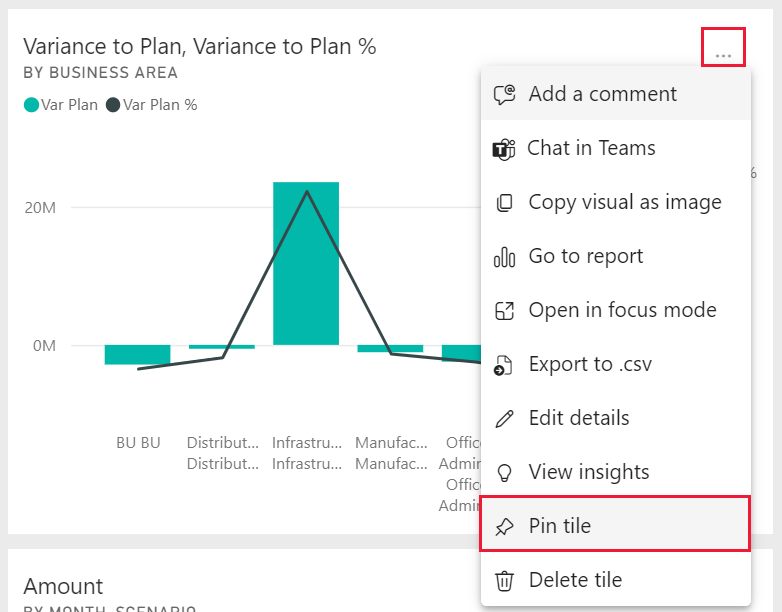
Καρφιτσώστε το πλακίδιο σε έναν υπάρχοντα πίνακα εργαλείων ή σε έναν νέο πίνακα εργαλείων.
- Υπάρχων πίνακας εργαλείων: Επιλέξτε το όνομα του πίνακα εργαλείων από την αναπτυσσόμενη λίστα.
- Νέος πίνακας εργαλείων: Πληκτρολογήστε το όνομα του νέου πίνακα εργαλείων.
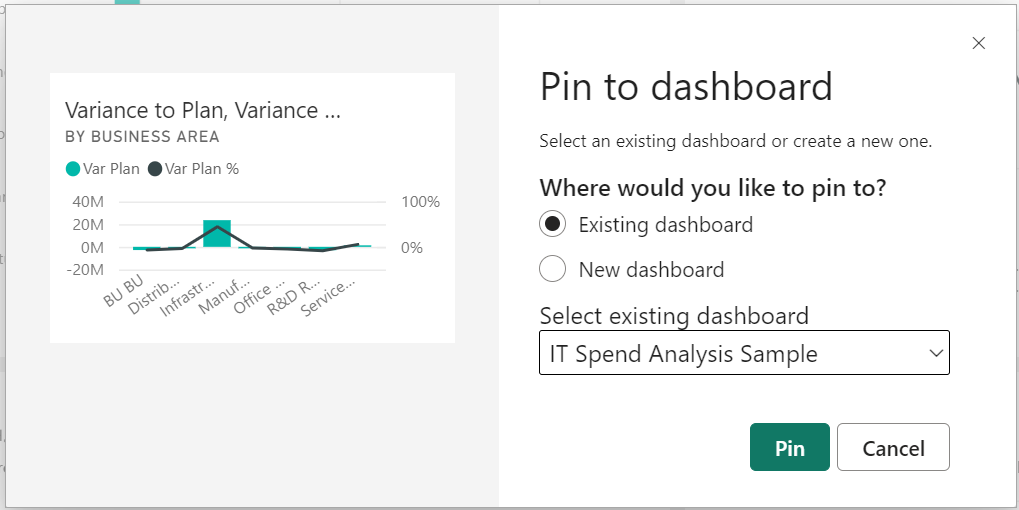
Επιλέξτε Καρφίτσωμα.
Εάν αυτός ο πίνακας εργαλείων δεν διαθέτει ακόμα μια ετικέτα ευαισθησίας, το Power BI σας ζητά να καθορίσετε μία.
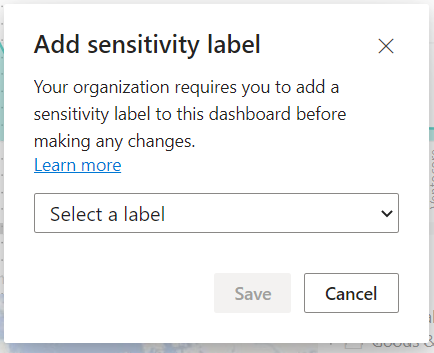
Ένα μήνυμα επιτυχίας κοντά στην επάνω δεξιά γωνία σάς ενημερώνει ότι η απεικόνιση καρφιτσώθηκε στον επιλεγμένο πίνακα εργαλείων.
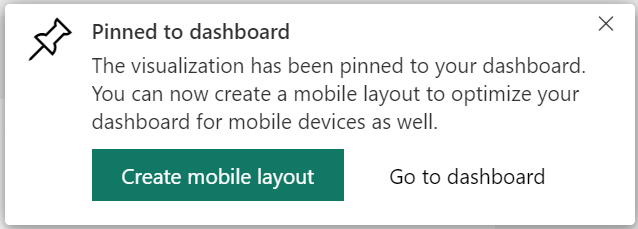
Επιλέξτε Μετάβαση στον πίνακα εργαλείων για να δείτε το καρφιτσωμένο πλακίδιο. Εκεί, μπορείτε να μετονομάσετε, να αλλάξετε το μέγεθος, να συνδέσετε και να μετακινήσετε την καρφιτσωμένη απεικόνιση.
Σχετικό περιεχόμενο
Σχόλια
Σύντομα διαθέσιμα: Καθ' όλη τη διάρκεια του 2024 θα καταργήσουμε σταδιακά τα ζητήματα GitHub ως μηχανισμό ανάδρασης για το περιεχόμενο και θα το αντικαταστήσουμε με ένα νέο σύστημα ανάδρασης. Για περισσότερες πληροφορίες, ανατρέξτε στο θέμα: https://aka.ms/ContentUserFeedback.
Υποβολή και προβολή σχολίων για